Iklan
 Saya tahu bahwa banyak orang yang membaca blog ini suka memiliki kendali atas setiap aspek komputer mereka. Kontrol itu bagus, karena Anda dapat mempercepat komputer Anda dan membuatnya bekerja seperti yang Anda inginkan. Beberapa artikel yang menunjukkan ini adalah 10 Perbaikan Cepat untuk Membuat Komputer Windows Anda Lebih Cepat 10 Perbaikan Cepat untuk Membuat Komputer Windows Anda Lebih CepatSaran untuk mempercepat PC Anda berlimpah, tetapi tidak semua metode sama. Berikut ini sepuluh tip cepat untuk membuat komputer Windows Anda sedikit lebih cepat. Baca lebih banyak dan Kurangi Penggunaan Memori PC Anda Dengan Minimem Kurangi Penggunaan Memori PC Anda Dengan Minimem Baca lebih banyak .
Saya tahu bahwa banyak orang yang membaca blog ini suka memiliki kendali atas setiap aspek komputer mereka. Kontrol itu bagus, karena Anda dapat mempercepat komputer Anda dan membuatnya bekerja seperti yang Anda inginkan. Beberapa artikel yang menunjukkan ini adalah 10 Perbaikan Cepat untuk Membuat Komputer Windows Anda Lebih Cepat 10 Perbaikan Cepat untuk Membuat Komputer Windows Anda Lebih CepatSaran untuk mempercepat PC Anda berlimpah, tetapi tidak semua metode sama. Berikut ini sepuluh tip cepat untuk membuat komputer Windows Anda sedikit lebih cepat. Baca lebih banyak dan Kurangi Penggunaan Memori PC Anda Dengan Minimem Kurangi Penggunaan Memori PC Anda Dengan Minimem Baca lebih banyak .
Itu adalah contoh bagus artikel untuk mengubah komputer Anda, dan hari ini, saya akan membahas SpeedFan, sebuah aplikasi yang membuat Anda mengendalikan semua kipas yang ada di komputer Anda agar tetap dingin.
Pendinginan Komputer
Sebelum kita terlalu jauh ke dalam perangkat lunak, mari kita belajar lebih banyak tentang apa yang menyebabkan suhu di komputer Anda naik dan mengapa Anda harus peduli tentang itu. Alasan paling umum untuk kenaikan suhu komputer adalah peningkatan jumlah proses yang dijalankannya. Menjalankan banyak program secara bersamaan atau memainkan permainan yang sangat menuntut grafis adalah dua contoh cara untuk meningkatkan suhu di komputer Anda.
Peningkatan kecil dalam suhu adalah hal yang normal, tetapi jika komputer Anda menjadi terlalu panas, komputer Anda dapat rusak secara permanen. Meningkatkan jumlah kipas, memasang heatsink yang lebih baik, atau mengganti pendingin air adalah beberapa cara untuk mendinginkan komputer Anda. SpeedFan memungkinkan Anda mengelola kipas komputer dengan lebih baik untuk memastikan pendinginan yang benar.
Konfigurasi
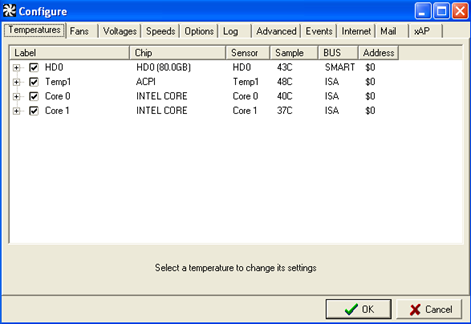
Seperti yang dapat Anda lihat dari jumlah tab pada gambar, ada banyak opsi dalam program ini yang memungkinkan Anda untuk mengubah sesuai keinginan Anda. Anda dapat mengkonfigurasi suhu, voltase dan kecepatan kipas yang diinginkan hanya untuk beberapa nama. Jendela di atas menunjukkan tab suhu. Di tab ini, Anda dapat mengatur suhu yang diinginkan dan suhu peringatan untuk hard drive dan inti prosesor Anda.
Anda juga dapat mengatur salah satu suhu untuk ditampilkan di baki bilah tugas. Ini membuatnya sangat nyaman dan mudah untuk mengikuti suhu yang paling Anda pedulikan.
Bacaan Kipas Kecepatan

Layar pertama yang muncul ketika Anda membuka SpeedFan memberi Anda suhu keseluruhan sistem Anda dan menunjukkan jenis prosesor yang Anda miliki. Di bawah itu, Anda dapat melihat suhu individual untuk berbagai bagian komputer Anda. Milik saya menunjukkan suhu hard drive saya dan suhu masing-masing core di prosesor saya.
Grafik
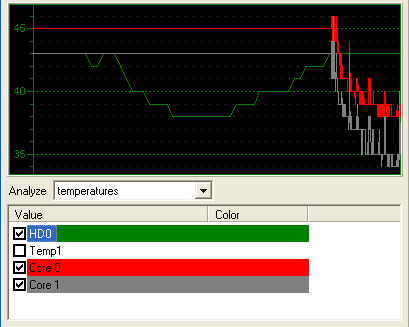
SpeedFan juga memberi Anda beberapa grafik yang sangat mendasar tetapi sangat berguna. Grafik ini sangat bagus, karena memungkinkan Anda untuk dengan mudah melihat lonjakan suhu yang mencurigakan. Anda juga dapat mengatur kerangka waktu untuk grafik, sehingga Anda dapat melihat bagaimana suhu Anda dipengaruhi saat melakukan tugas tertentu.
Kesimpulan
SpeedFan adalah solusi hebat bagi siapa saja yang menginginkan kontrol lebih besar atas kipas dan pengaturan suhu di komputer mereka. Ini memiliki antarmuka yang cukup mudah digunakan, tetapi SpeedFan jelas lebih diarahkan pada pecandu teknologi yang menginginkan kontrol mutlak atas sistem mereka.
Apakah ada orang di luar sana yang menggunakan program seperti ini atau sesuatu yang serupa untuk mengawasi kinerja komputer mereka?
Kyle Judkins adalah penulis lepas paruh waktu dan blogger teknologi. Dia adalah penulis LostInTechnology, di mana dia berbicara tentang kiat dan trik teknologi yang dapat digunakan semua orang.


